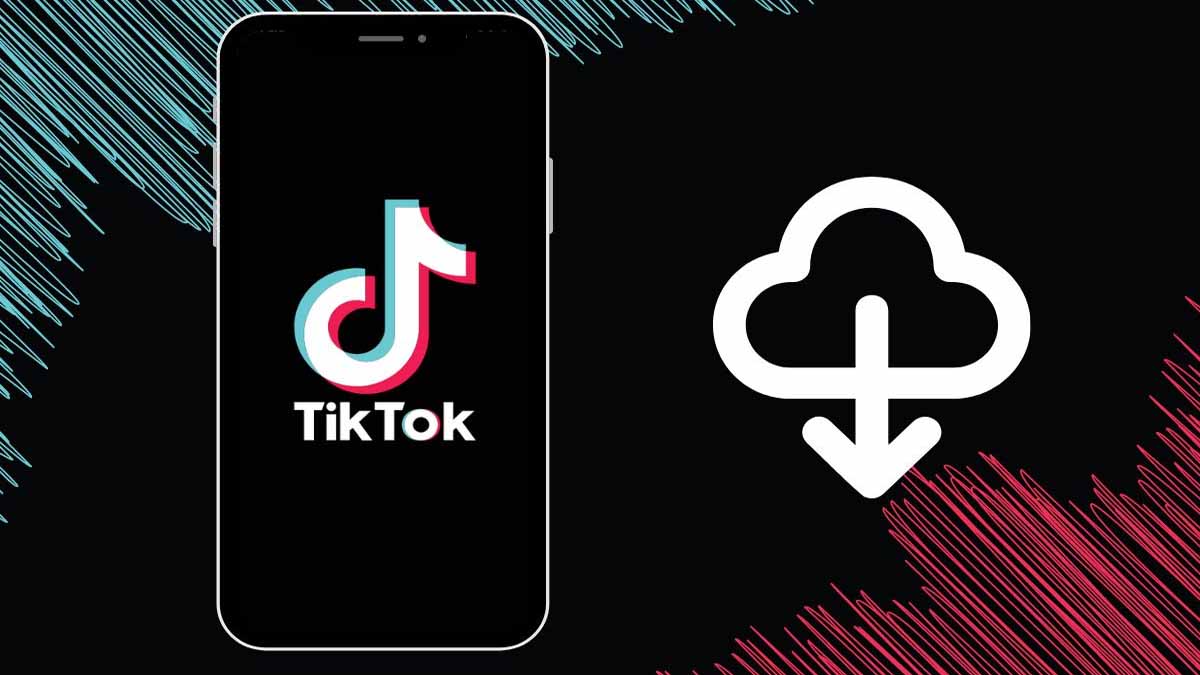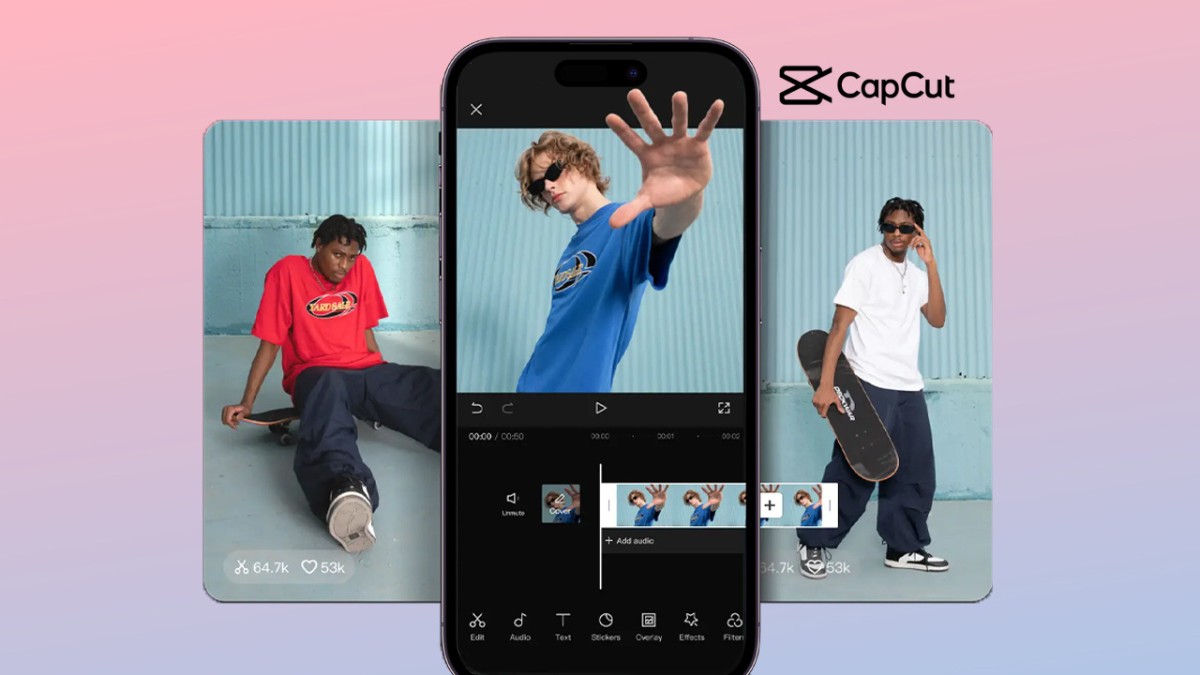Cách edit video TikTok ngầu bằng Tiktok mới nhất 2023
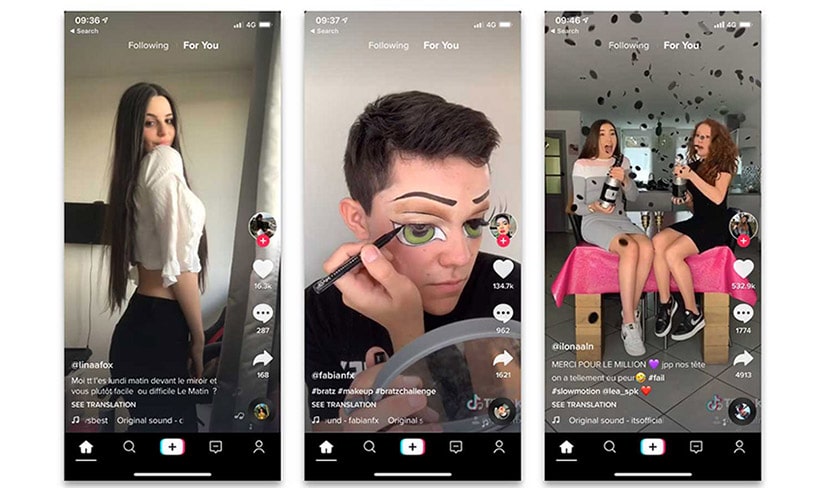
Cách edit Video Tiktok ngầu, xịn là điều cần thiết cho những newbie mới chân ướt chân vào bước vào sân chơi Tiktok. Nhìn những video hoành tráng của những Tiktoker khác nhưng không biết làm thế nào để tạo ra những video đó thì phải xem bài này ngay. Chúng tôi sẽ bật mí cách edit video TikTok ngầu cho bạn nhé!
Nội dung
Cách edit video Tiktok ngầu bằng Capcut
Một cách edit video Tiktok ngầu cực hay nhưng không phải ai cũng biết đó là sử dụng App Capcut trên điện thoại. Cách thức sử dụng cũng rất dễ, bạn chỉ cần làm theo các bước dưới đây là học được.
- Bước 1: Tải về điện thoại ứng dụng Cappcut bằng cách vào CH Play hoặc App Store để tìm và tải về → Đợi máy cài đặt xong thì mở lên.
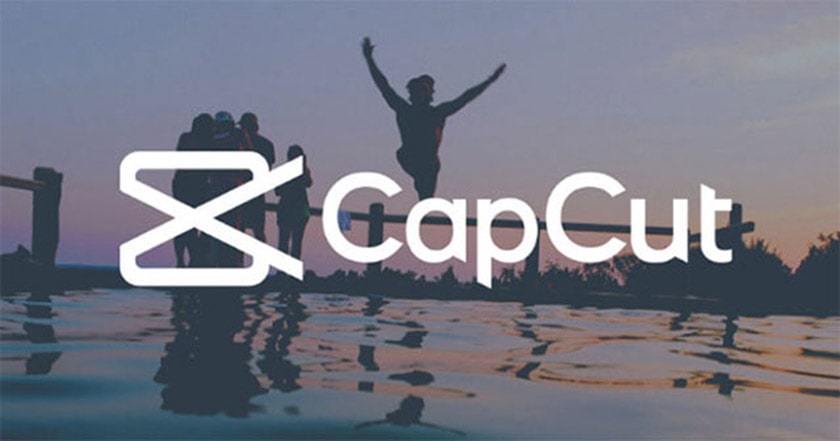
- Bước 2: Nhấn vào New project → Thêm ảnh/video → Ấn vào hình tròn góc phải ở mỗi video hoặc hình ảnh để chỉnh sửa. → Nhấn vào Add/ Add to project để đến chỉnh sửa giao diện.
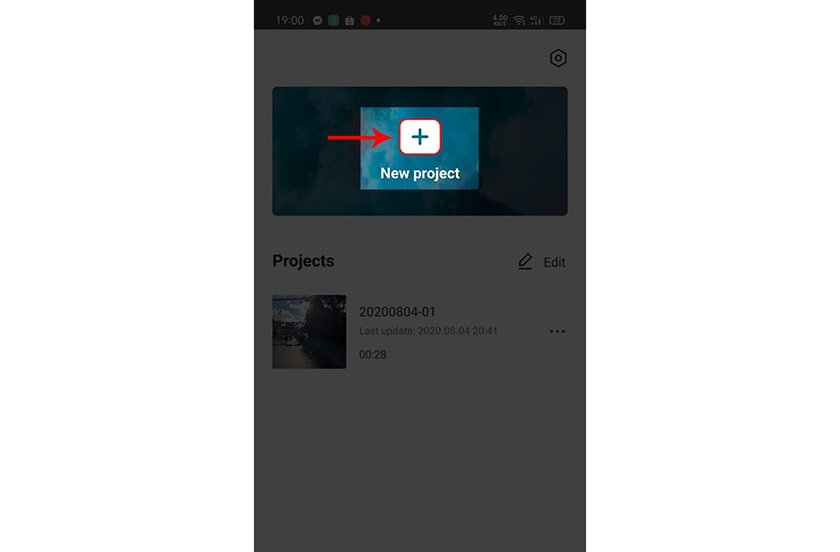
- Bước 3: Thêm hiệu ứng vào Capcut chẳng hạn:
- Edit: Cắt video theo như độ dài mong muốn.
- Audio: thêm âm thanh cho video, có thể thêm những bài hát dựa trên gợi ý hoặc thêm giai điệu bạn yêu thích được lưu sẵn trong bộ nhớ của thiết bị. Bạn cũng có thể thêm các hiệu ứng âm thanh như là tiếng vỗ tay, tiếng cười, tiếng khóc,…
- Text: Thêm văn bản vào video
- Stickers: Thêm nhãn dán vào cho video thêm sinh động, hấp dẫn.
- Overlay: Thêm ảnh vào video capcut.
- Effects: Chuyển cảnh trong video capcut.
- Filters: Bộ lọc, giúp video có màu sắc đẹp hơn.
- Format: Định dạng khung cho video để dựng video có khung phù hợp, để đăng trên TikTok thì chọn khung có kích thước 9:16.
- Canvas: Tạo màu và nền mờ cho video đẹp mắt.
- Adjust: Điều chỉnh các yếu tố về ánh sáng, độ bão hòa, cho video.
- Bước 4: Muốn tăng giảm tốc độ của video nhấn vào edit: spliy để cắt video, Speed để chỉnh tốc độ, volume để tăng/giảm/tắt âm. Animation dùng để chỉnh hiệu ứng cho video, nhấn delete nếu bạn muốn xóa video.
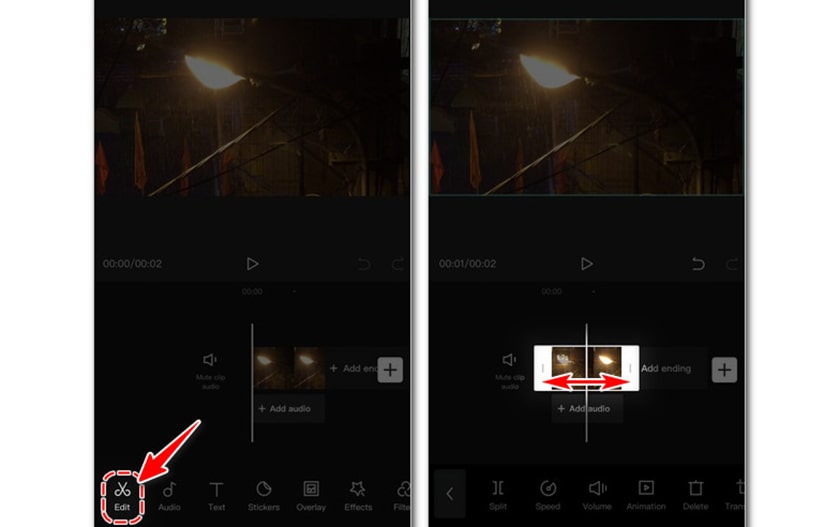
- Bước 5: Nhấn vào mũi tên góc phải màn hình để xuất video → Chọn Resolution để chọn chất lượng video → Frame rate để chọn tỷ lệ khung. Cuối cùng chọn Share to Tiktok để đăng video lên Tiktok.
>>> Xem thêm Cách xóa video TikTok dễ dàng trong một nốt nhạc.
Cách edit video Tiktok ngầu trên smartphone
Cách thứ 2, bạn không cần phải tải Capcut xuống mà dùng trực tiếp trên điện thoại.
- Bước 1: Đầu tiên hãy mở Tiktok → Nhấn vào dấu cộng dưới màn hình.
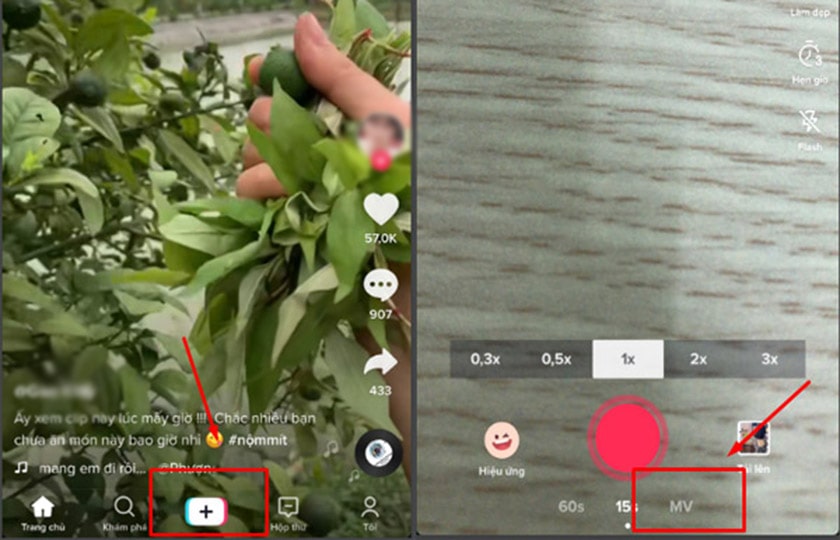
- Bước 2: Nhấn tải lên ở góc dưới màn hình. → Chọn video bạn muốn sửa → Nhấn tiếp.
- Bước 3: Tùy chỉnh video như cắt ngắn, đổi tốc độ, xoay video → Tiếp.
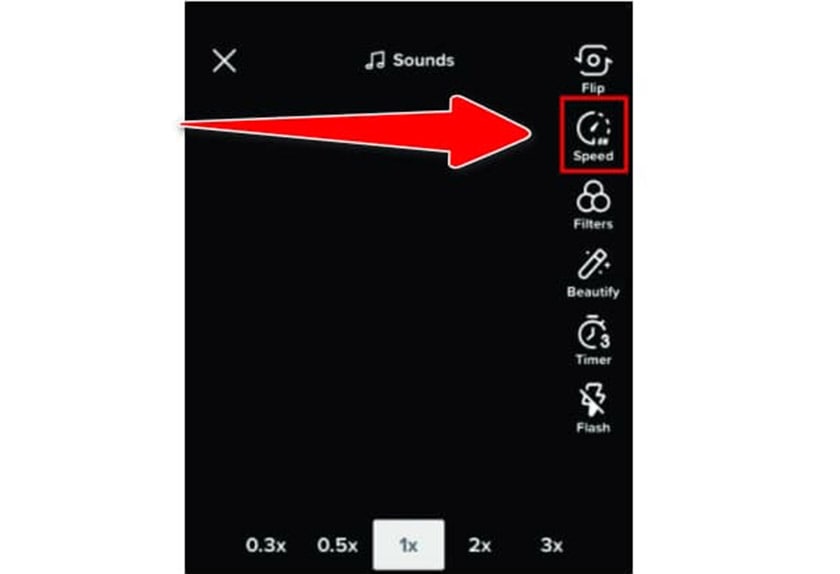
- Bước 4: Các công cụ khác xuất hiện như:
- Âm thanh: Để bạn chọn âm thanh cho vào.
- Bộ lọc: chọn màu sắc để đổi lại sắc thái cho video, hình ảnh.
- Lồng tiếng: Ghi âm giọng nói để lồng tiếng cho video.
- Âm thanh: tìm kiếm bài hát ở khung Tìm kiếm hoặc chọn bài hát theo từng nội dung khác nhau ở mục Chủ đề
- Hiệu ứng: Chọn hiệu ứng muốn dùng cho video.
- Text: Chèn văn bản vào.
- Nhãn dán: Chọn nhãn dán tương ứng để chèn vào video.
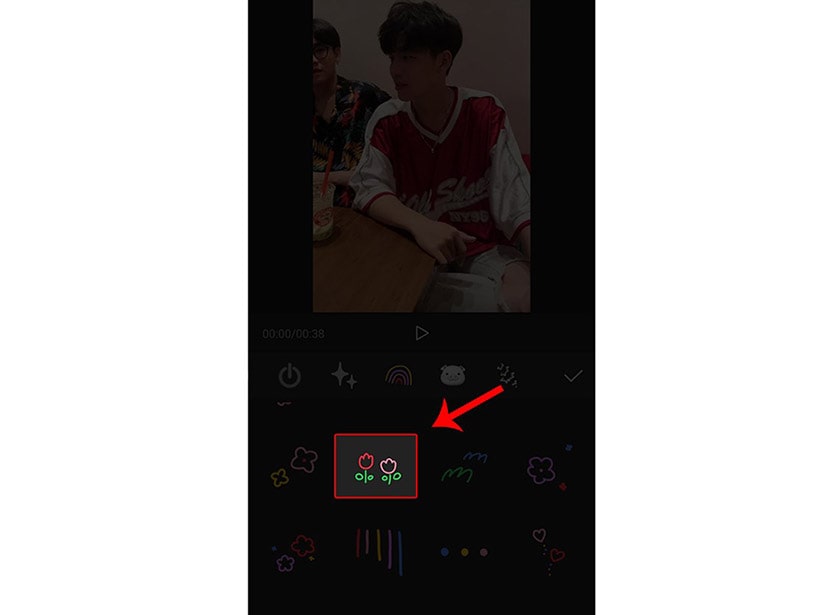
Sau khi chỉnh sửa xong, nhấn Tiếp.
- Bước 5: Nhập thêm mô tả, gắn hashtag, gắn bạn bè, chọn ảnh bìa cho video và thiết lập quyền riêng tư nếu muốn. → Đăng.
>>> Xem thêm Cách chơi TikTok cho người mới bắt đầu nhanh chóng.
Cách edit video Tiktok ngầu trên máy tính
Cách edit video Tiktok ngầu trên máy tính dễ dàng nhất là tải Animotica về, phần mềm này hoàn toàn miễn phí. Cách thực hiện như sau:
- Bước 1: Tải video/ hình ảnh muốn sửa lên → Chọn tỷ lệ khung 9:16. Nếu video của bạn quay không đúng tỷ lệ này, chọn Fit để thấy tất cả các phần của video → Chọn transform → Nhấn Scale để hiển thị khung hình.
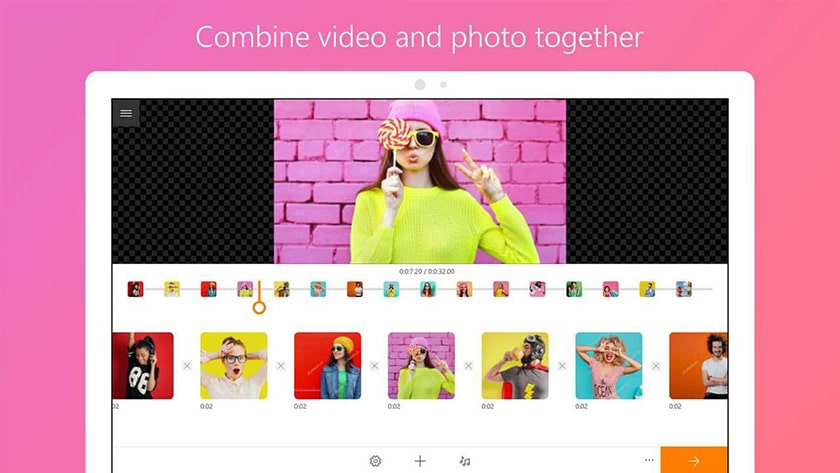
- Bước 2: Thêm âm thanh tại Audio.
- Bước 3: Thêm chữ tại Text.
- Bước 4: Chỉnh sửa hiệu ứng, hình dán, Gif,… để video thêm sinh động, ngầu hơn.
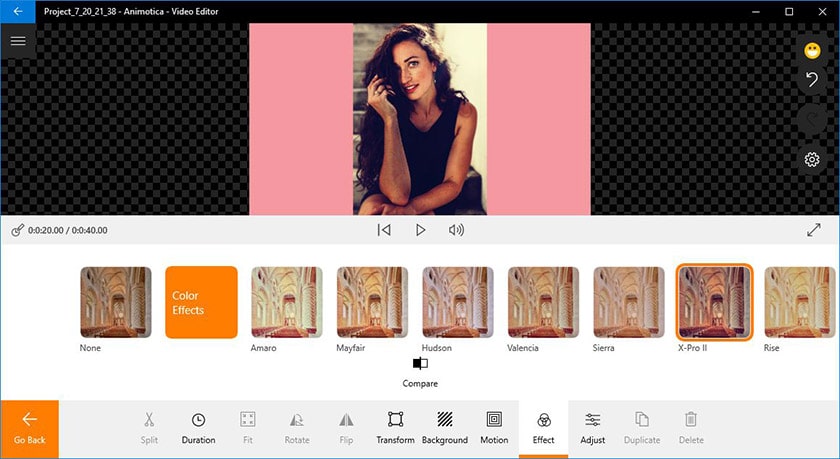
- Bước 5: Lưu video → Nhấn nút Save góc phải dưới cùng.
Tóm lại, trên đây là các cách edit video Tiktok ngầu, xịn dễ dàng nhất. Cứ làm theo bạn sẽ được những tác phẩm ưng ý để đời.